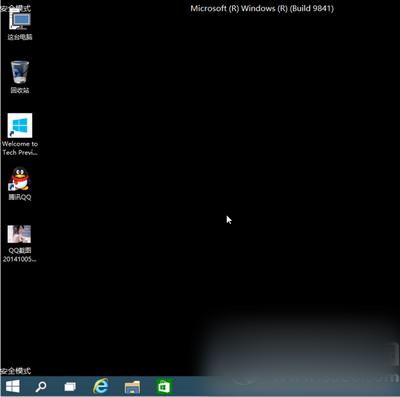win10怎麼進入安全模式?使用win10過程中如果需要進入安全模式,通過設置進入會十分麻煩,下面小編教大家簡答的win10進入安全模式方法流程,一起來學學吧!
win10進入安全模式方法流程
在Win10系統裡同時按下”Win+R“組合按鍵,在打開的運行對話框裡輸入命令:msconfig,然後點擊確定,如下圖所示。
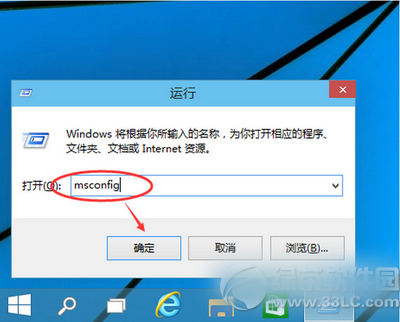
點擊打開系統配置窗口,選擇引導選項卡,如下圖所示。
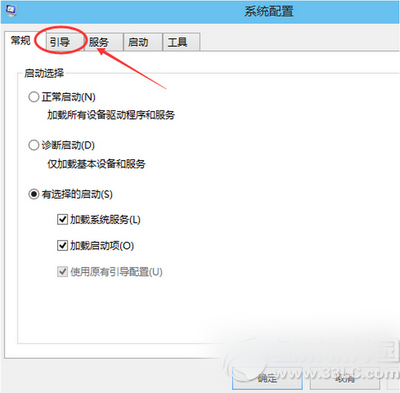
在引導選項卡窗口下,將引導選項下的安全引導(F)勾中,然後點擊確定,如下圖所示。
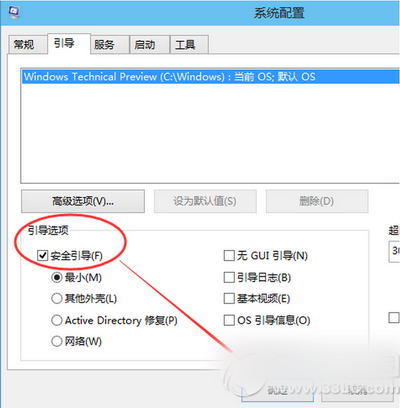
點擊後,系統提示重新啟動後,會進入安全模式,如下圖所示。
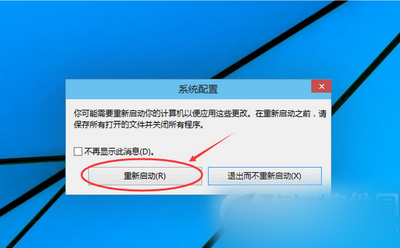
點擊重新啟動後,Win10系統正在啟動。如下圖所示。

Win10系統重新啟動好後,輸入密碼,點擊→圖標登錄Win10安全模式。如下圖所示。
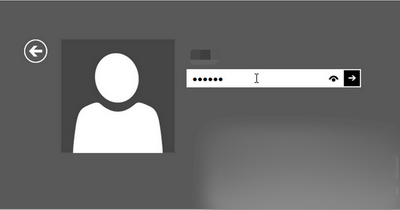
登錄成功後,即進入了Win10的安全模式,如下圖所示。